
השימוש ב-VoiceOver למעבר בין חלונות ויישומים ב-Mac
כאשר יותר מיישום אחד פתוח – או יותר מחלון אחד פתוח עבור יישום – ניתן לעבור ביניהם במהירות באמצעות בורר היישומים או בורר החלונות. בורר החלונות גם מספק גישה נוחה לתיבות דו-שיח של המערכת.
הערה: VO מייצג את מקש הצירוף של VoiceOver שעליו יש ללחוץ ביחד עם מקשים אחרים כדי להזין פקודות VoiceOver. כברירת מחדל, ניתן ללחוץ על Control ו-Option ביחד או ללחוץ על Caps Lock.
מעבר בין יישומים
לפתיחת ״בורר היישומים״, לחץ/י על VO-Fn-F1-F1, או הקש/י פעמיים ליד הקצה השמאלי של משטח המגע.
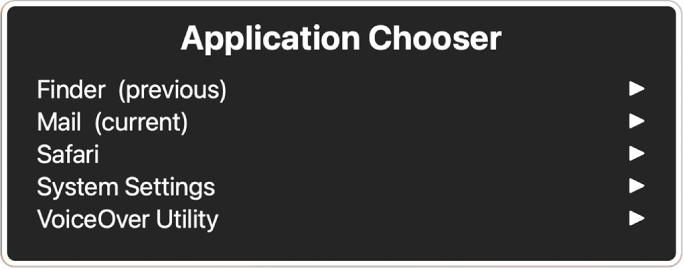
על-מנת לנווט ברשימת היישומים הפתוחים, הקש/י על מקש חץ למטה או חץ למעלה, או החלק/י מטה או מעלה על משטח המגע.
כאשר תשמע/י את שם היישום הרצוי, הקש/י על מקש הרווח או הקש/י פעמיים על משטח המגע.
אם נעשה שימוש בפקודת VoiceOver כדי לפתוח את הבורר, לחיצה על מקש הרווח תפתח תפריט משנה שמפרט את כל החלונות, תיבות הדו-שיח או ההתראות הפתוחים עבור היישום. נווט/י בתפריט המשנה באותה הצורה שבה ניווטת ברשימת היישומים.
ליציאה מ״בחירת יישום״ מבלי לבצע בחירה, הקש/י על מקש Escape או על Fn-Tab, או החלק/י אחורה וקדימה עם שתי אצבעות על משטח המגע.
מעבר בין חלונות
לפתיחת בורר החלונות, לחץ/י על VO-Fn-F2-F2, או הקש/י פעמיים ליד הקצה הימני של משטח המגע.
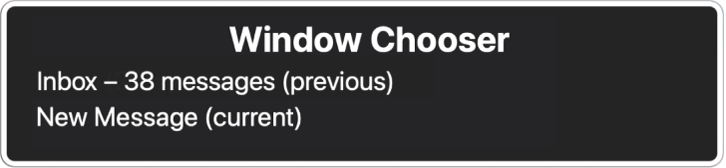
על-מנת לנווט ברשימת החלונות הפתוחים ותיבות הדו-שיח הפתוחות של המערכת, לחץ/י על מקש חץ למטה או חץ למעלה, או החלק/י מטה או מעלה על משטח המגע.
לבחירת חלון או תיבת דו-שיח של המערכת, לחץ/י על מקש הרווח או הקש/י פעמיים על משטח המגע.
ליציאה מ״בחירת חלון״ מבלי לבצע בחירה, הקש/י על מקש Escape או על Fn-Tab, או החלק/י אחורה וקדימה עם שתי אצבעות על משטח המגע.
הורדת המדריך הזה ב-Braille Ready Format: BRF (אנגלית)